| Правильная ссылка на эту статью: |
Загрузка документов в Центр аттестации
Выполнить загрузку фотокопий можно на сайте из WM Keeper Standard и мобильных приложений WebMoney Keeper (раздел "Настройки" - "Аккаунт").
Для загрузки документа необходимо выполнить следующие шаги:
1. Выполните вход в WM Keeper Standard
2. Перейдите в "Настройки" - "Аккаунт" – раздел "Фотографии документов"
3. Выберите тип документа и нажмите на иконку "карандаша" (редактирование)

- вы можете загрузить документ, выбрав его из хранилища устройства
- или сделать фото при помощи веб камеры ПК или камеры смартфона

4. Далее нажмите кнопку "Выберите файл"/ "Сделать снимок".
В открывшемся диалоговом окне выберите требуемый файл и нажмите кнопку "Открыть".
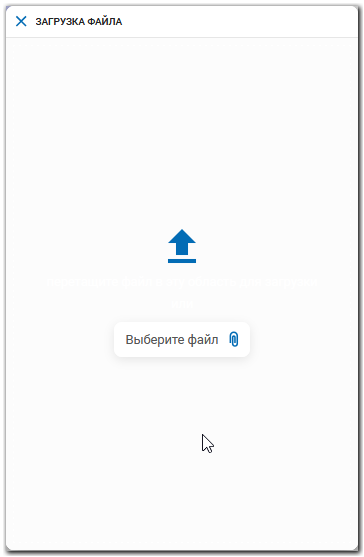
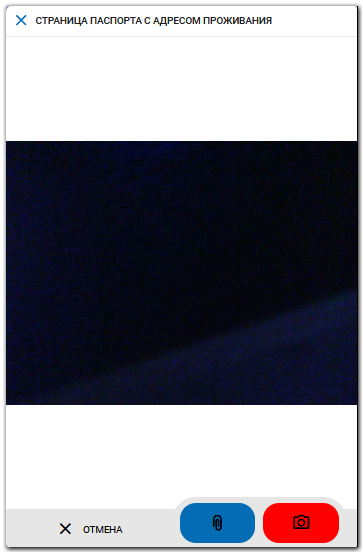
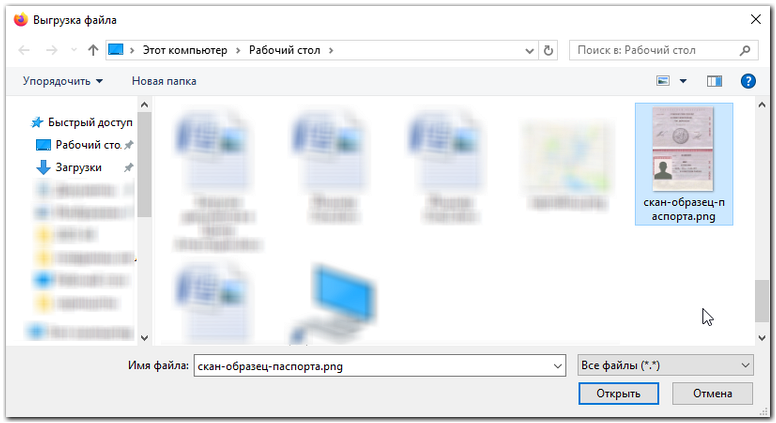
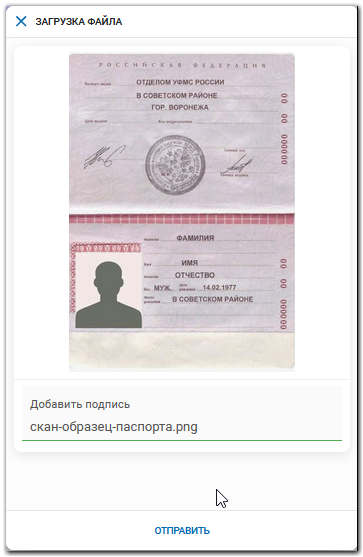
ВНИМАНИЕ:
Принимаются только ЦВЕТНЫЕ фотокопии. Вы можете загрузить только файлы форматов JPG и PNG, размер которых не превышает 10 Мб.
5. В случае успешной загрузки Вы получите соответствующее уведомление и статус будет изменен на загружено, ожидает проверки

6. После проверки ваших документов статус изменится на проверено

Если Ваши документы после загрузки не проверены в течение 10 рабочих дней, Вы можете обратиться с вопросом о причине к администратору Центра аттестации, создав обращение на данной странице
См. также
Центр аттестации